Als eines der besten Android-Geräte besitzt Xoom die schönste Videoqualität und spannendste Technik. In diesem Artikel stellen wir Ihnen die beste Methode vor, Blu-ray in Xoom zu rippen, damit Sie jederzeit und überall Ihre Blu-ray Videos ansehen können.
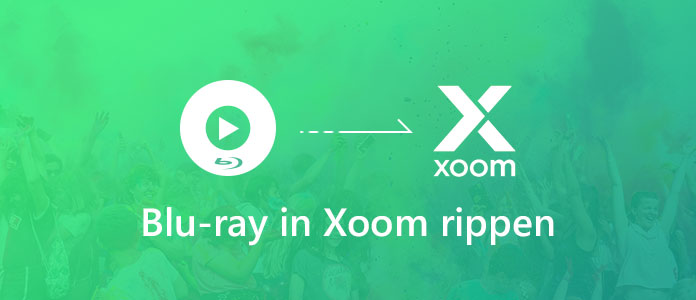
AnyMP4 Blu-ray Ripper, ein professionelles Tool, kann Ihnen dabei helfen, Blu-ray in Xoom schnell und verlustfrei zu rippen. Mit der können Sie nicht nur Blu-ray in Xoom rippen, sondern auch Blu-ray für iPad konvertieren. Darunter sind einige ihrer Eigenschaften:
Für Windows 11/10/8/7
Für macOS 10.12 oder neuer
Zuerst können Sie AnyMP4 Blu-ray Ripper kostenlos herunterladen und auf Ihrem Computer installieren. Dann starten Sie die Software, um Ihre Blu-ray Disc zu laden.
Schritt 1: Blu-ray Disc laden
Klicken Sie auf den Knopf "Blu-ray laden", um die originale Blu-ray Disc zu laden.
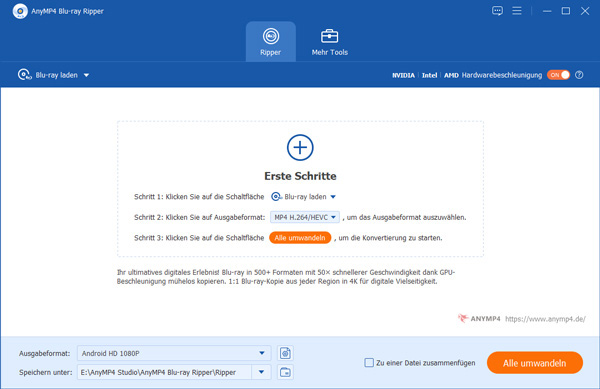
Schritt 2: Videoeffekte bearbeiten
Nach dem Laden von Blu-ray Videos können Sie mit den leistungsstarken Bearbeitungsfunktionen Videoeffekte bearbeiten. Sie können Videolänge schneiden, Videobereich zuschneiden, mehrere Videoclips zusammenfügen, Text- und Bildwasserzeichen hinzufügen. Falls Sie mit dem Ausgangeffekt nicht zufrieden sind, können Sie auch Ausgangsparameter adjustieren.
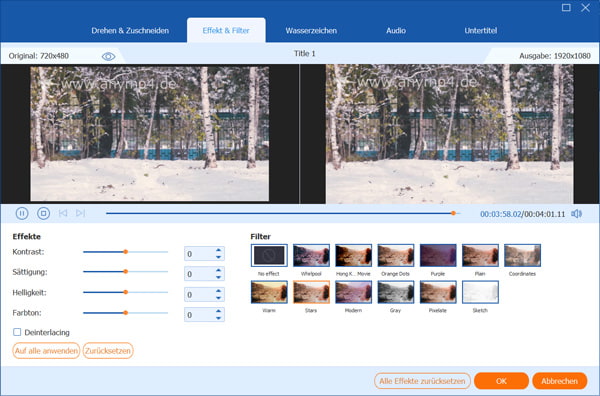
Schritt 3: Ausgabeformat für Xoom auswählen
Klicken Sie die Drop-down Liste "Alle konvertieren in", um Ausgabeformat für Xoom auszuwählen. Dabei unterstützt der Blu-ray Ripper auch iPhone XS Max, iPhone XS, iPhone XR, iPhone X, iPhone 8/8 Plus, iPhone 7/6s/6, iPhone 5s/5c/4s usw. Android Geräte usw.
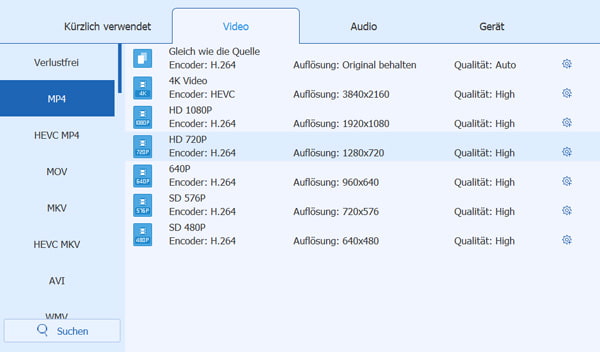
Schritt 4: Ihre gewünschte Audiospur und Untertitel auswählen
Vor der Konvertierung können Sie Ihre gewünschte Audiospur und Untertitel auswählen, wenn die Blu-ray Videos mehrere Audiospuren und Untertitel enthalten.
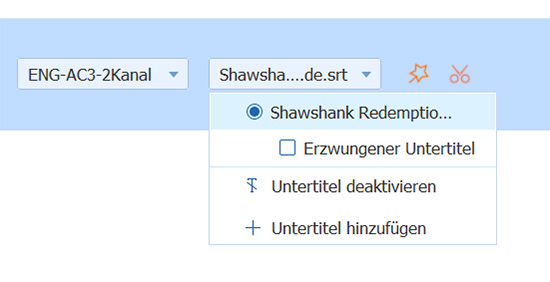
Schritt 5: Blu-ray in Xoom rippen
Klicken Sie auf den Knopf "Alle umwandeln", um die Konvertierung von Blu-ray in Xoom mit kompatiblen Formaten zu starten. Mithilfe der AMD APP und NVIDIA® CUDA™ Beschleunigungstechnologie bietet Ihnen diese Software blitzschnelle Geschwindigkeit und gleichzeitig perfekte Qualität.
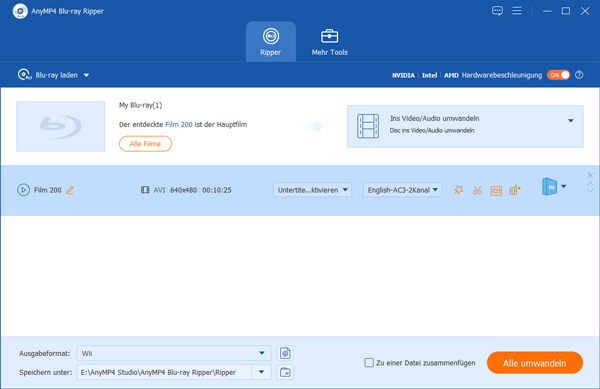
DVDFab ist eine Software zum DVD- und Blu-ray-Rippen. Sie kann nicht nur DVD in allgemeine Formate auf Ihrem Computer rippen, sondern auch nur das Audio. So können Sie den Ton direkt aus DVD oder Blu-ray extrahieren. Mit diesem Programm können Sie mehere Titel gleichzeitig rippen. Außerdem können Sie das Video zuschneiden. Deshalb ist es auch ein guter Converter.
Nach dem Rippen können Sie das Video von Ihrem Computer auf Xoom übertragen.
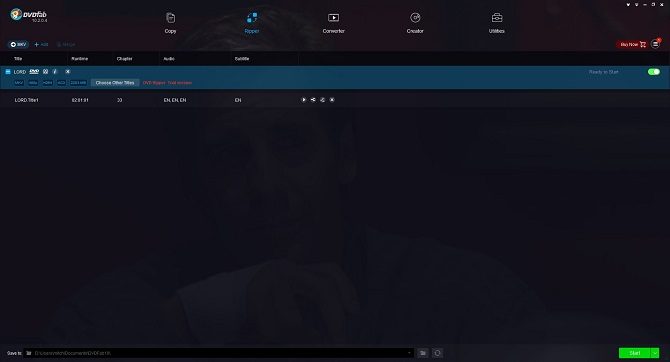
Aber diese Software ist zu teuer. Die DVD-Version kostet 55 Dollar und die Blu-ray-Version 65 Dollar. Das ist bestimmt ein Nachteil für sie.
Oben haben wir Ihnen eine ausführliche Beschreibung darüber gegeben, wie man Blu-ray ohne Kopierschutz in Xoom einfach rippen kann. Um die Videoqualität und Geschwindigkeit zu sichern, empfehlen wir Ihnen die professionelle Software - AnyMP4 Blu-ray Ripper zu nutzen. Mit der können Sie Blu-ray auch in viele andere Videoformate konvertieren wie Blu-ray in Webm umwandeln. Haben Sie ein Frage, können Sie uns einen Komentar schreiben.
Für Windows 11/10/8/7
Für macOS 10.12 oder neuer
 Klicken Sie hier, um einen Kommentar zu schreiben.
Klicken Sie hier, um einen Kommentar zu schreiben.AnyMP4 Blu-ray Ripper
Blu-rays in 1:1 Qualität für alle Geräte umwandeln